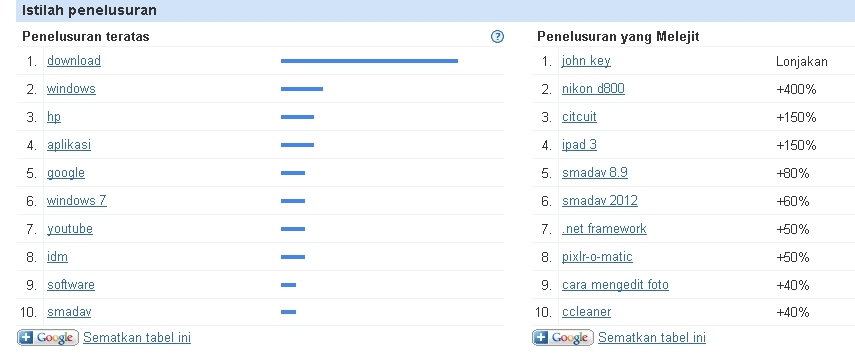Sebelumnya saya mohon maaf kepada pihak Tri, jika artikel ini berlawanan dengan visi dan misi Tri. Seperti semboyan Tri sendiri bahwa ”Bebas Itu Nyata”, maka saya berharap pihak Tri benar-benar mengaplikasikan semboyan itu tidak hanya terbatas pada 10 situs saja seperti yang ada pada perdana terbarunya, Tri AON (Always On).
Sudah kita ketahui bersama bahwa akses Internet khususnya di Indonesia terbilang cukup mahal (padahal saya juga tidak tahu untuk akses Interrnet di luar negeri sana). Jadi wajar saja kalau kita semua sebagai pengguna Tri berharap dapat mengakses Internet dengan biaya semurah mungkin, bahkan kalau bisa, gratis! Jika ini benar-benar terjadi, mungkin kami tidak perlu menjadi “maling” yang menyusup kesana kemari mencari celah dimana keinginan kami dapat terpenuhi.
Internet bagi saya adalah sebuah jendela untuk membuka cakrawala luas. Terlepas dari sisi negatif Internet, Internet banyak menyimpan sesuatu yang sangat berharga. Semua ada di sana mulai dari pendidikan, pekerjaan sampai dengan hiburan. Semua itu sangat diperlukan bukan hanya oleh kalangan atas saja, melainkan juga oleh kalangan bawah seperti saya. Lihatlah saya, yang hanya seorang tukang nasi goreng kaki lima, saya dapat mengetahui lebih luas tentang segala hal yang ingin saya ketahui lewat Internet.
Mulai dari itulah ijinkan saya untuk berbagi sesuatu yang saya ketahui kepada orang lain yang mungkin memerlukannya. Agar kami bisa meneriakkan bersama-sama sekencang-kencangnya, “Bebas Itu Nyata”.
Baiklah teman-teman, sekarang kita mulai saja pembahasan dari topik ini. Ada banyak trik untuk mencari celah dari kelemahan penyedia layanan Internet sehingga kita dapat mengakses Internet secara cuma-cuma alias gratis. Banyak yang menggunakan software atau trik lainnya. Tapi namanya celah, bisa saja suatu saat celah itu ditutup oleh penyedia layanan sehingga trik itu akan mati. Celah yang satu ditutup, celah yang lain akan terbuka. Itulah teknologi, tidak ada yang sempurna.
Di sini saya akan menyampaikan dua cara agar dapat mengakses Internet secara gratis. Tentu saja cara ini sudah saya tes dan memakan waktu cukup lama. Dan pengalaman saya akan saya bagi kepada Anda. Tapi sebelumnya, siapkan dulu Kartu Tri AON Anda. Menurut hemat saya, beli saja perdana Tri yang sudah AON. Kenapa? Karena eh karena jauh lebih murah. Di tempat saya, perdana Tri AON dijual dengan harga Rp. 30.000, dengan masa aktif Internet 12 bulan alias setahun penuh. Nah, jadi tidak 100 % gratis yang artinya pihak Tri sudah mendapat untung. Default-nya, kartu perdana hanya mendapat kuota 50 Mb setiap bulan, setelah habis, Anda masih dapat mengakses 10 situs populer Tri seperti Facebook.com dan lainnya. Nah dengan trik yang akan saya sampaikan di bawah ini, Anda akan dapat mengakses situs di luar 10 situs tadi meskipun tanpa kuota. Apa saja caranya? Simak di bawah ini.
Internet Gratis Tri Dengan Software (Ultrasurf)
Di luar sana tutorial ini sudah banyak bertebaran. Jadi saya tidak perlu mengulang dan akan saya anggap Anda telah memiliki software ini dan tahu bagaimana cara menggunakannya. Yang akan saya bahas adalah sesuatu yang tidak akan Anda temukan di situs lain, tetapi masih berkaitan dengan ini. Dan ini berdasarkan pengalaman saya sendiri.
Misalnya ketika Anda tidak berhasil “Succesfully connection to servers”, dan selalu “Failed to connection to servers”, kemudian Anda yakin proxy yang Anda pasangkan adalah proxy yang masih aktif, itu artinya celah atau bug dari penyedia layanan sudah diperbaiki untuk nomor yang Anda gunakan. Solusinya? Ya ganti nomor alias kartu perdana baru. Inilah kelemahan menggunakan software sejenis Ultrasurf. Kelemahan lainnya adalah meskipun dapat mengakses situs lain di luar 10 situs Tri, ada beberapa situs yang tetap tidak dapat diakses. Solusinya? Pakailah Web proxy untuk mengaksesnya. Ada banyak Web proxy yang tersedia gratis untuk Anda, tetapi tidak cukup handal untuk membuka situs terutama situs video, dalam arti video tidak akan jalan atau streaming. Solusinya? Cobalah Speedproxy.co.uk. Video sudah bisa streaming, kan? Mungkin masalah terakhir adalah kesulitan untuk mendownloadnya. Solusinya? Cobalah gunakan Firefox dan download tool dari Ant.com, sebuah tool tambahan atau add on untuk Firefox. Sekarang Anda dapat mendownload video hanya dengan satu kali klik saja.
Tapi perlu diingat, bahwa trik ini tidak dianjurkan saat kuota Anda masih ada, karena kuota akan tetap terpotong.
Jika Anda tidak mau menggunakan trik ini karena rumit atau tidak mau bergonta-ganti nomor atau kartu perdana, silahkan pilih trik yang lebih sederhana di bawah ini.
Internet Gratis Tri Tanpa Software
Trik ini terbilang cukup sederhana, karena kita tinggal memasang proxy 69.64.52.133 pada browser (saya menggunakan Firefox). Kemudian kita ketikkan 0.facebook.com atau Zero.facebook.com di alamat URL browser lalu enter dan kita akan berada di halaman sebuah web proxy tertentu. Nah, isikan saja alamat situs yang akan Anda kunjungi pada kotak pencarian web proxy tadi (bukan di alamat URL browser), misalkan google.com/google.co.id atau lainnya. Selesai. Simpel, kan?
Agar lebih mudah setting saja 0.facebook.com atau Zero.facebook.com sebagai home page atau beranda pada browser Anda.
Trik ini sebenarnya lebih banyak kelemahannya jika dibandingkan dengan trik yang pertama. Karena jika ada situs yang masih sulit ditembus, kita tidak dapat memaksakan kehendak. Web proxy sekelas Speedproxy.co.uk pun tidak bisa. Untuk download pun tidak semua situs dapat kita download file-nya, misalkan 4shared, atau file hosting lainnya. Tapi untuk mendownload file misalnya software pada situs resminya, trik ini dapat diandalkan. Untuk Anda yang gemar lagu, saya punya rekomendasi ke www.takemp3.com, koleksi lagunya lumayan lengkap dan hanya sekali klik saja, kecuali yang dialihkan ke 4shared.
Masalah speed bagaimana? Tidak masalah. Speed akan sama dengan trik di atas, atau sama dengan saat kita memiliki kuota.
Trik ini juga dapat memotong kuota, pastikan kuota Anda telah kosong.
Nah, teman-teman semoga artikel ini bermanfaat.